0、下载小于4G的win7镜像,否则会报错Directory “EZBOOT” not found
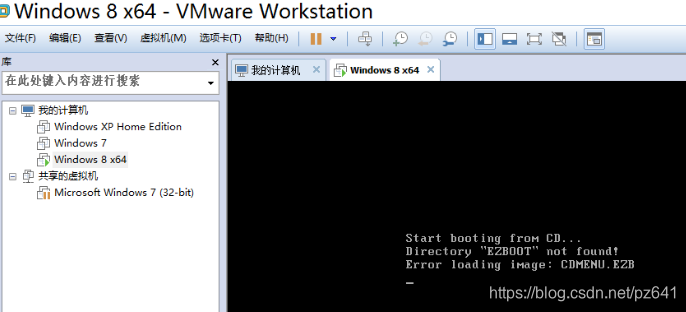
1、运行虚拟机VMware Workstation,创建一个新的虚拟机,大小20G足够;
2、选中我们创建好的windows7虚拟机,点击CD/DVD;

3、VMware虚拟机安装ghost win7步骤13、点击“使用ISO映像文件”,“浏览”选择win7系统镜像;
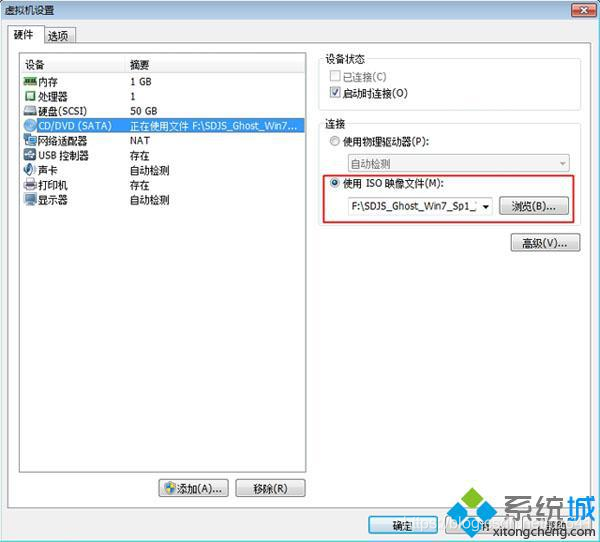
4、VMware虚拟机安装ghost win7步骤24、点击“高级”选择“IDE”模式,否则无法安装;
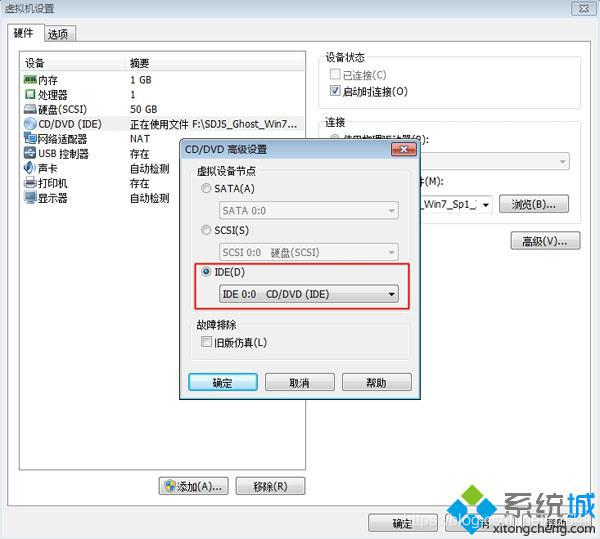
5、VMware虚拟机安装ghost win7步骤35、启动虚拟机,进入系统安装主界面,由于虚拟机未安装系统,需进行分区,点击PQ8.05图形分区工具进入;

6、VMware虚拟机安装ghost win7步骤46、右键选择当前磁盘分区,点击“建立”,
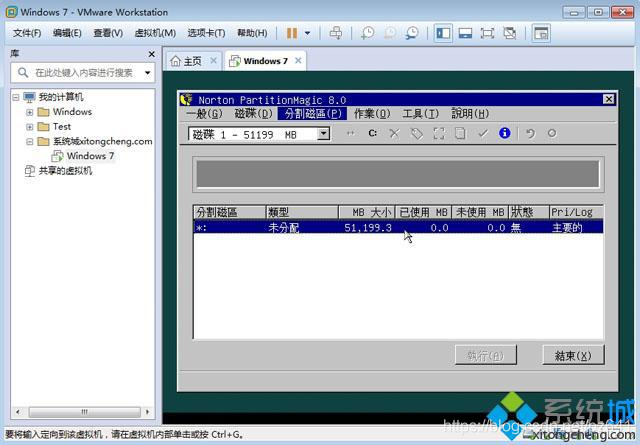
7、大小自己设置,建立完成后,
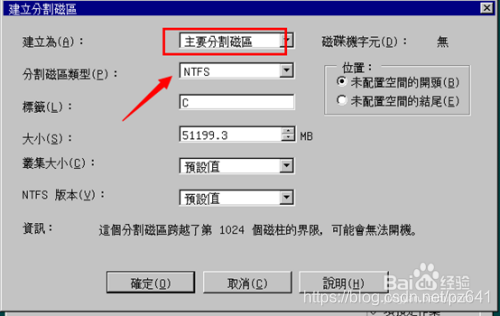

8.选择右键第一个分区—进阶—设定为作用;
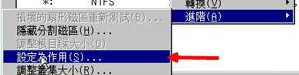
9、最后点击“执行”,结束后进入以下界面输入R回车重启;
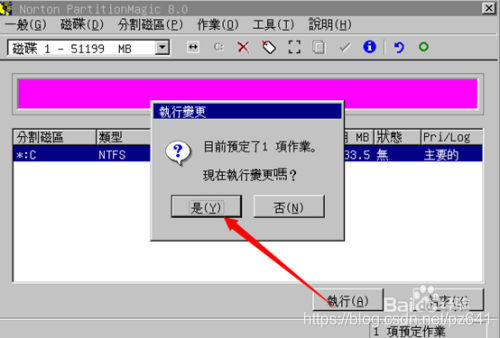
10、在以下界面马上按下F2进入BIOS设置;
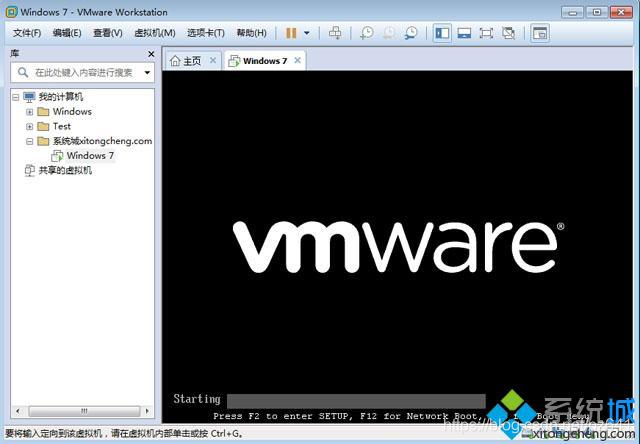
11、切换到Boot,使用shift和+将CD-ROM Drive移动到第一位,按F10保存重启;
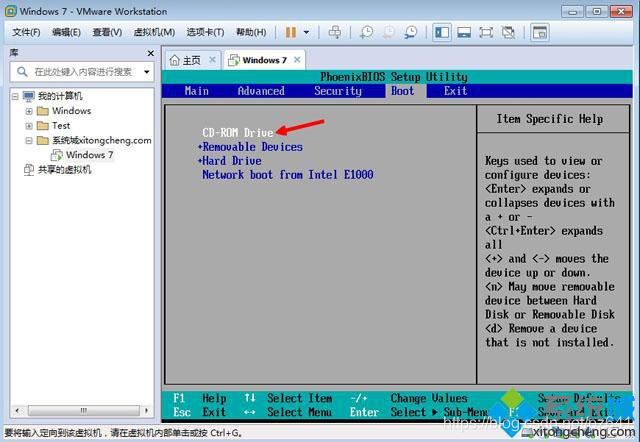
12、重启进入安装主界面,选择“安装系统到磁盘第一分区”,开始安装ghost win7系统;
如果报错出现 A:\Ghosterr.txt,那是分区有问题,重新设置一下分区大小,C盘不要低于10G
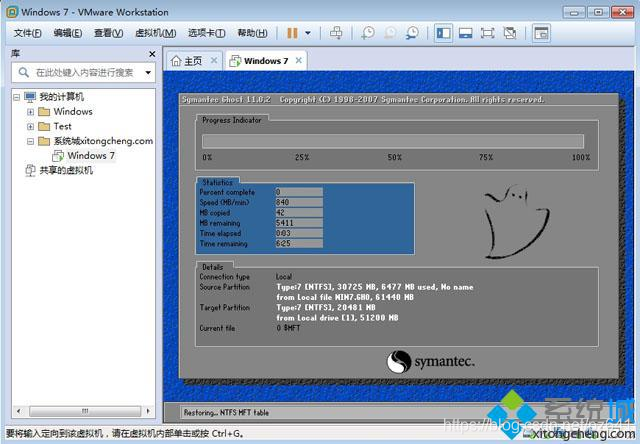
13、安装过程会重启多次,记得选择从硬盘运行,
14、安装完成后可以从bios设置为从硬盘启动,最后进入win7系统桌面,安装完成!
————————————————
版权声明:本文为CSDN博主「pz641」的原创文章,遵循CC 4.0 BY-SA版权协议,转载请附上原文出处链接及本声明。
原文链接:https://blog.csdn.net/pz641/article/details/112234205





















 1393
1393











 被折叠的 条评论
为什么被折叠?
被折叠的 条评论
为什么被折叠?








